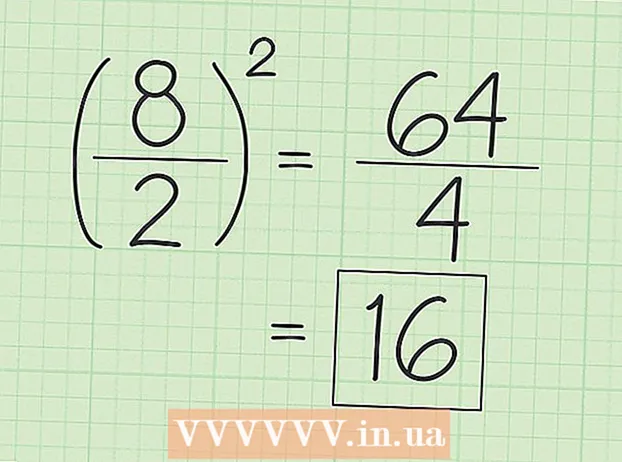Autor:
Eugene Taylor
Dátum Stvorenia:
8 August 2021
Dátum Aktualizácie:
1 V Júli 2024

Obsah
Táto wikiHow vás naučí, ako tlačiť dokument z Wordu, ktorý je súčasťou Microsoft Office.
Na krok
 Otvorte alebo vytvorte dokument Microsoft Word. Kliknite na modrú aplikáciu s bielou ikonou dokumentu a tučným písmom W., potom kliknite na „Súbor“ na paneli s ponukami v ľavom hornom rohu obrazovky. Kliknutím na „Otvoriť ...“ otvoríte existujúci dokument alebo kliknutím na „Nový ...“ vytvoríte nový dokument.
Otvorte alebo vytvorte dokument Microsoft Word. Kliknite na modrú aplikáciu s bielou ikonou dokumentu a tučným písmom W., potom kliknite na „Súbor“ na paneli s ponukami v ľavom hornom rohu obrazovky. Kliknutím na „Otvoriť ...“ otvoríte existujúci dokument alebo kliknutím na „Nový ...“ vytvoríte nový dokument. - Keď ste pripravení na tlač, otvorte dialógové okno „Tlačiť“.
 kliknite na Súbor. Nachádza sa na paneli s ponukami v ľavom hornom rohu obrazovky alebo na karte v ľavom hornom rohu okna.
kliknite na Súbor. Nachádza sa na paneli s ponukami v ľavom hornom rohu obrazovky alebo na karte v ľavom hornom rohu okna.  kliknite na Tlačiť .... Otvorí sa dialógové okno „Tlačiť“.
kliknite na Tlačiť .... Otvorí sa dialógové okno „Tlačiť“.  Vyberte možnosti tlače. Pomocou výberov v dialógovom okne vyberte nasledujúce možnosti:
Vyberte možnosti tlače. Pomocou výberov v dialógovom okne vyberte nasledujúce možnosti: - Zobrazí sa vaša predvolená tlačiareň. Kliknutím na názov vyberte z rozbaľovacej ponuky inú tlačiareň.
- Počet kópií na tlač. Predvolené nastavenie je 1. Ak chcete vytlačiť viac kópií, zvýšte počet.
- Ktoré stránky sa majú vytlačiť. Predvolená hodnota je tlačiť všetky stránky v dokumente, ale môžete si zvoliť tlač aktuálne zobrazenej stránky, zvýrazneného výberu, konkrétnych stránok v dokumente, iba nepárnych stránok alebo iba párnych stránok.
- Veľkosť papiera, ktorý sa má vytlačiť.
- Počet strán, ktoré sa majú vytlačiť na jeden hárok.
- Orientácia papiera. Vyberte buď možnosť Na výšku (vertikálna dĺžka papiera, horizontálna šírka papiera) alebo Na šírku (vertikálna šírka papiera, horizontálna dĺžka papiera).
- Okraje. Horný, dolný, ľavý a pravý okraj môžete upraviť pomocou označených šípok nahor a nadol alebo zadaním čísel do polí.
 kliknite na Tlač alebo Ok. Štítok tlačidla sa líši v závislosti od verzie aplikácie Word, ktorú používate. Dokument sa odošle na tlačiareň, ktorú ste vybrali.
kliknite na Tlač alebo Ok. Štítok tlačidla sa líši v závislosti od verzie aplikácie Word, ktorú používate. Dokument sa odošle na tlačiareň, ktorú ste vybrali.